上篇文章我们主要介绍了员工入职申请的基本操作,紧接着我们学习员工档案的操作流程
需要注意的是:基本操作如创建业务对象等此篇略写,可参考上篇文章。
目录
一,操作流程

二,业务流程

三,数据建模
1.新建枚举
点击新建枚举,按照下图填写信息后保存
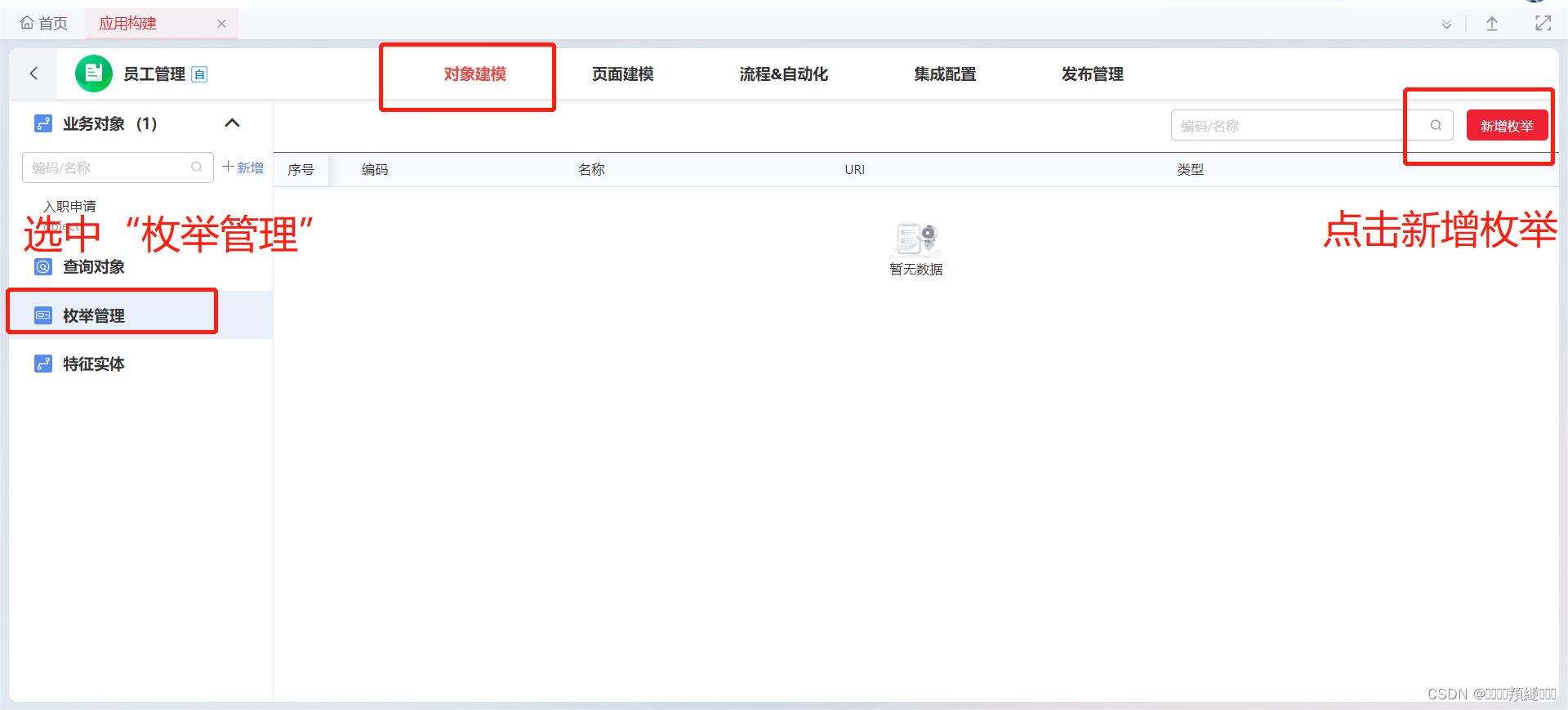
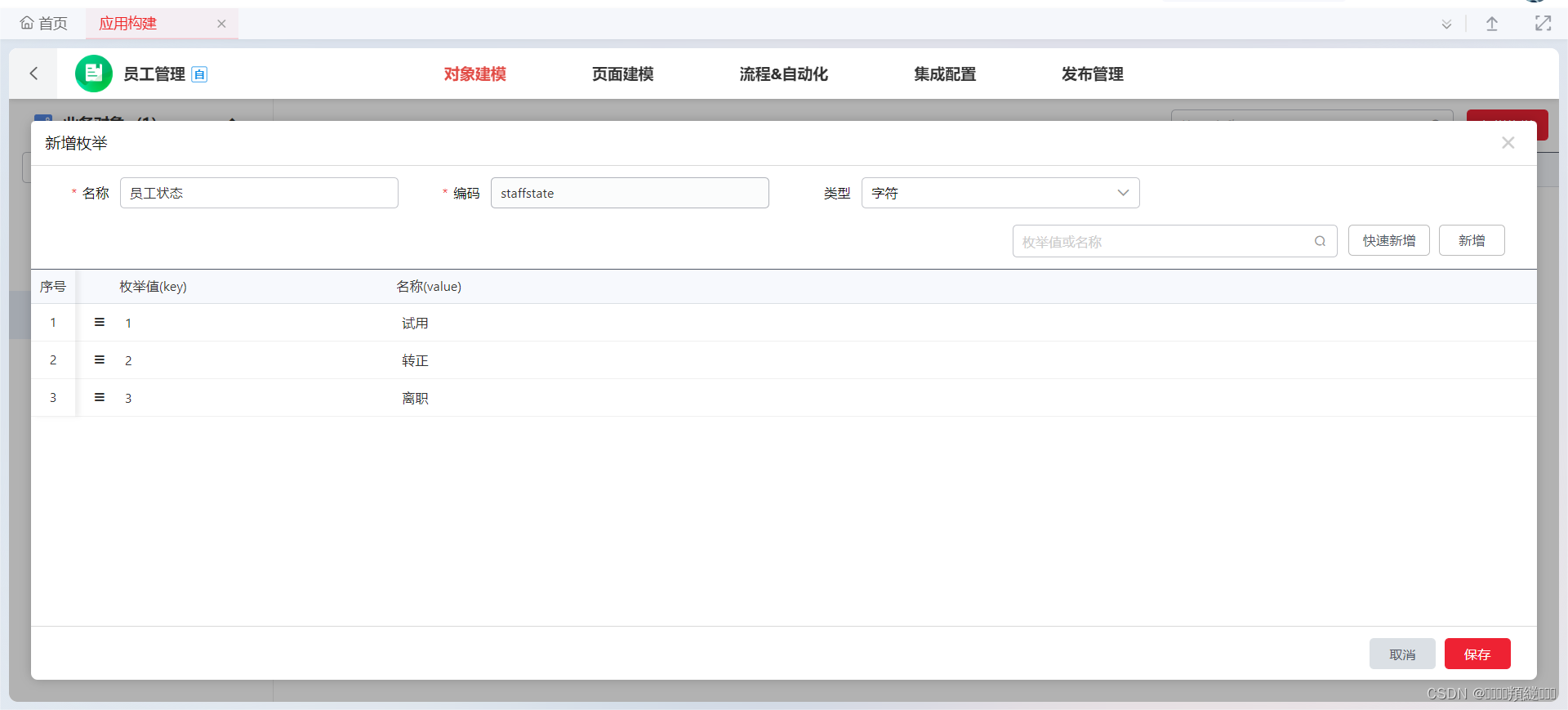
2.新增业务对象
点击新增业务对象,点击新增实体,创建员工信息实体
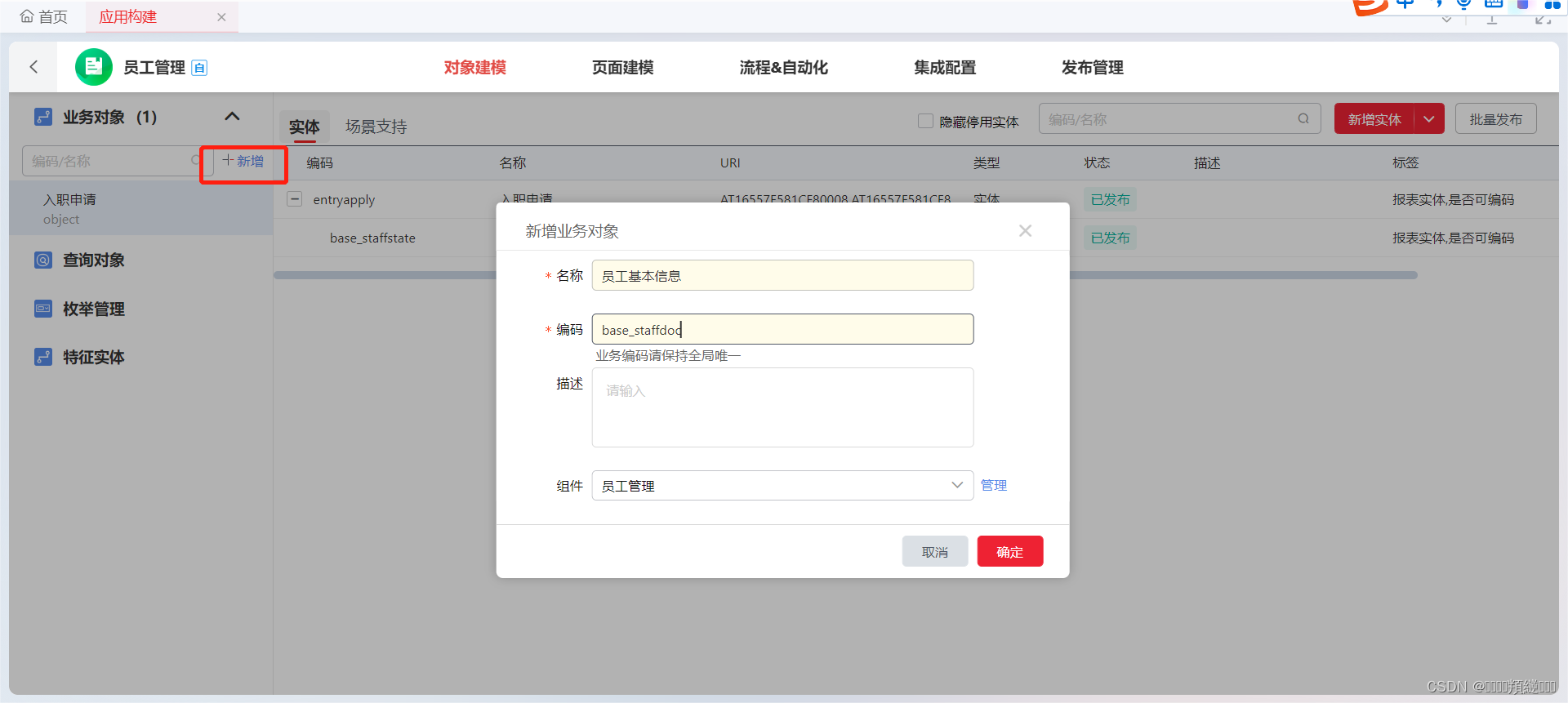
3.新增实体
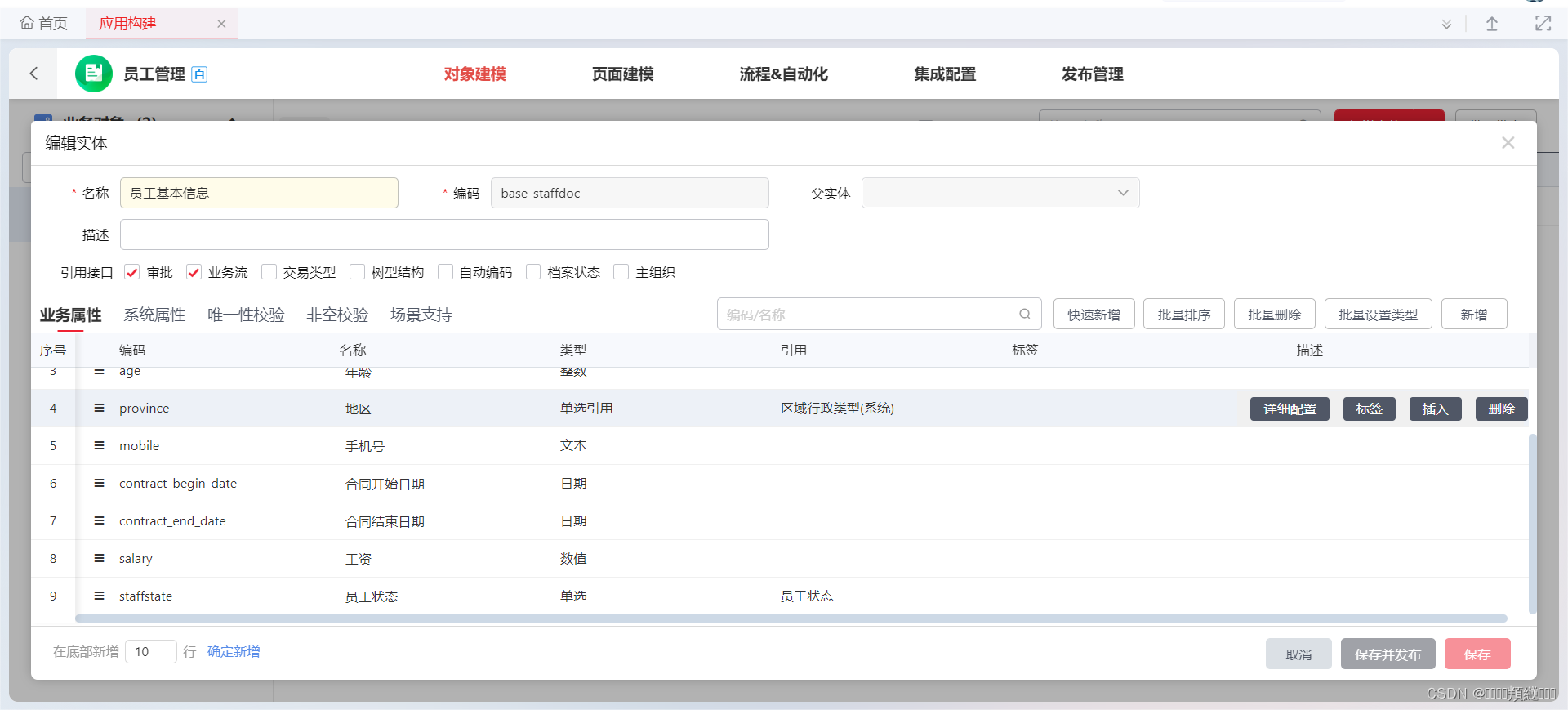
完成操作后效果如下图所示。
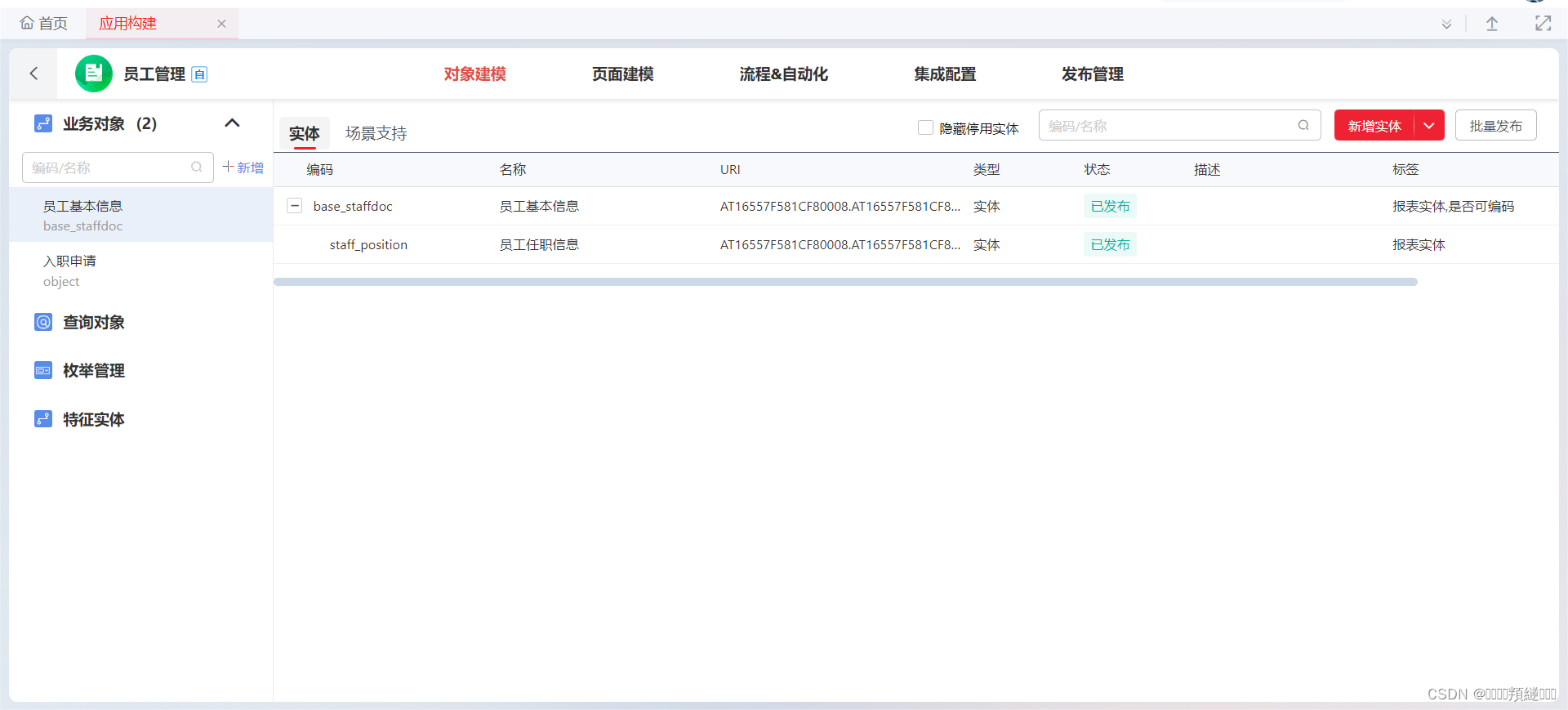
四,页面建模
创建主子表页面:创建【员工档案】页面,单据类型:一主多子。

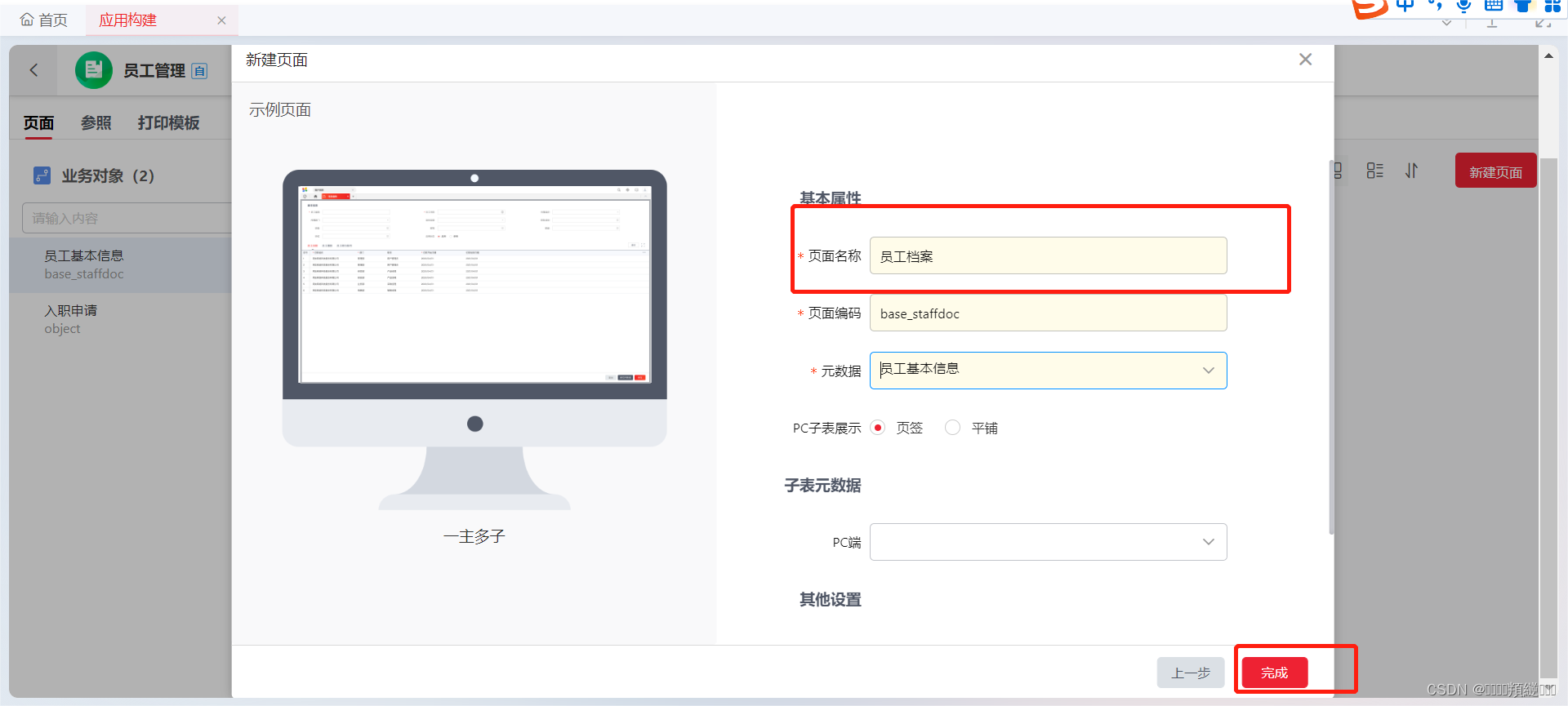
五,流程&自动化
1.创建业务流
切换流程&自动化页签,业务流子页签,点击新建,输入名称点击确定即可
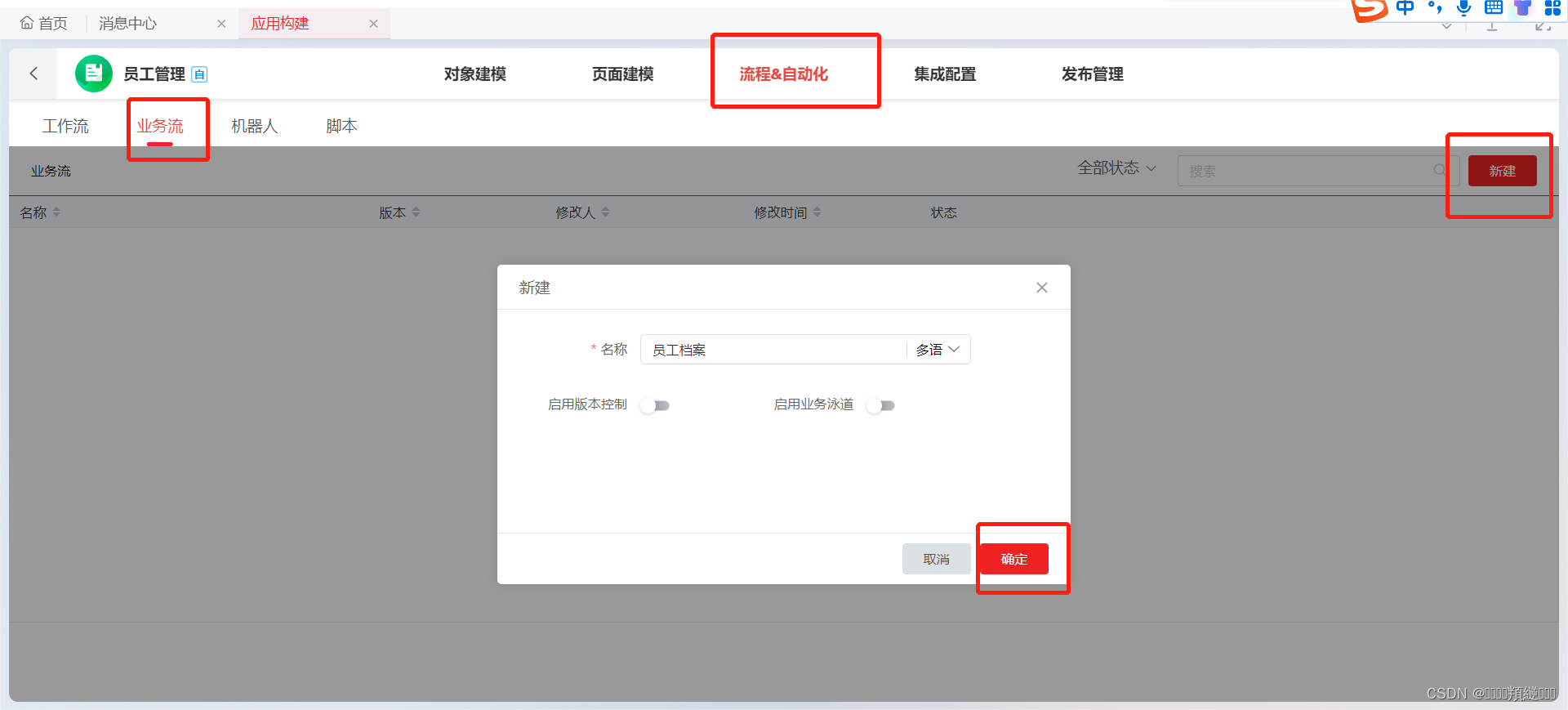
2.配置业务流

(1),将【入职申请】【员工档案】页面拖入右侧操作台、【入职申请】指向【员工档案】,表示【入职申请】下推【员工档案】。
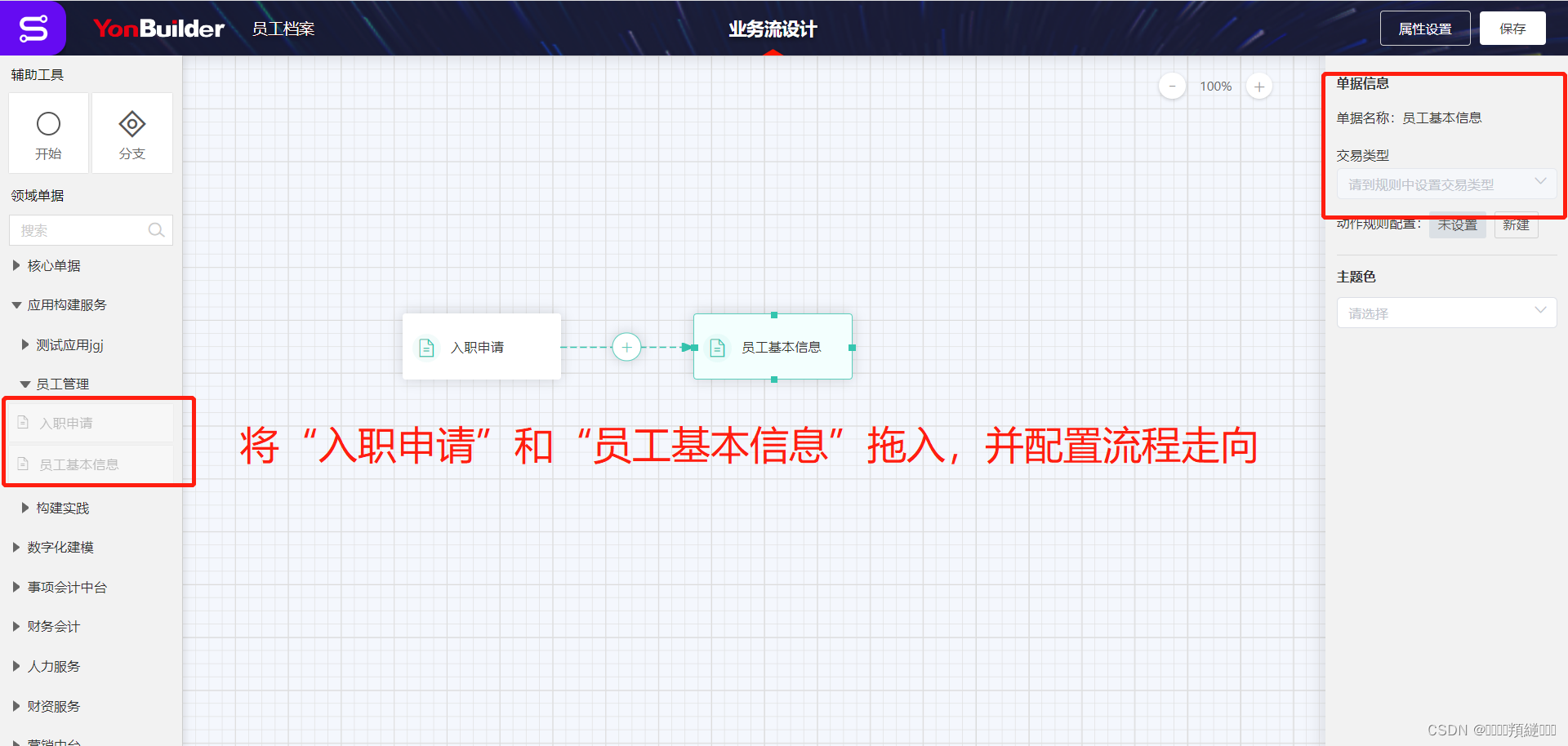
(2),点击流程线加号图标,可看到右侧业务流场景,选择下推,点击新增规则。
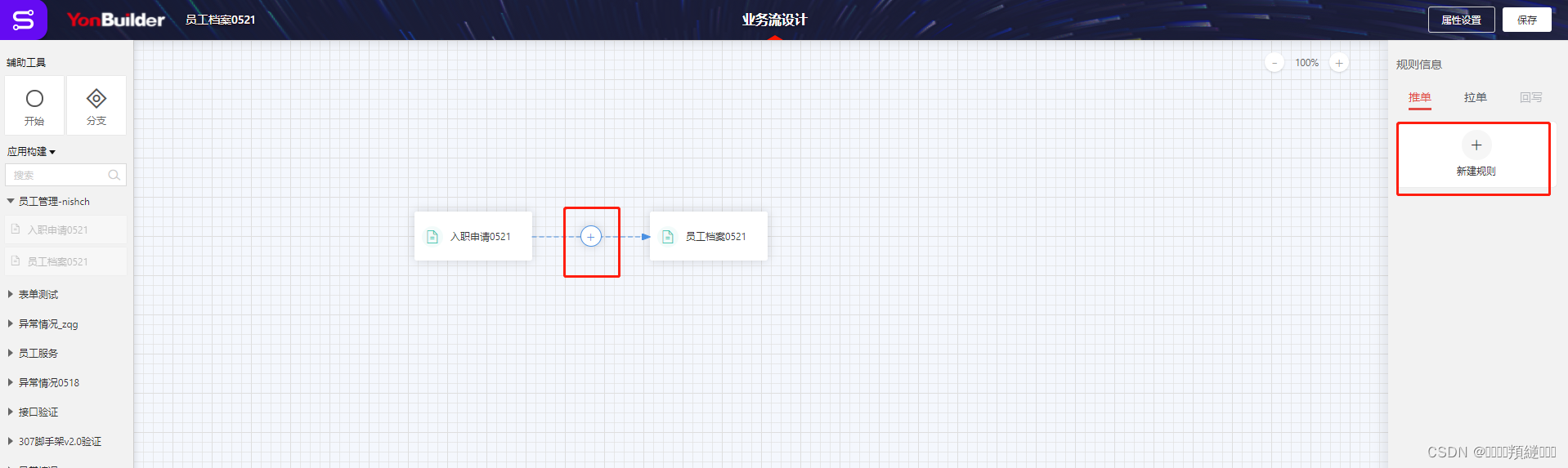
(3),【基本信息】填写规则名称
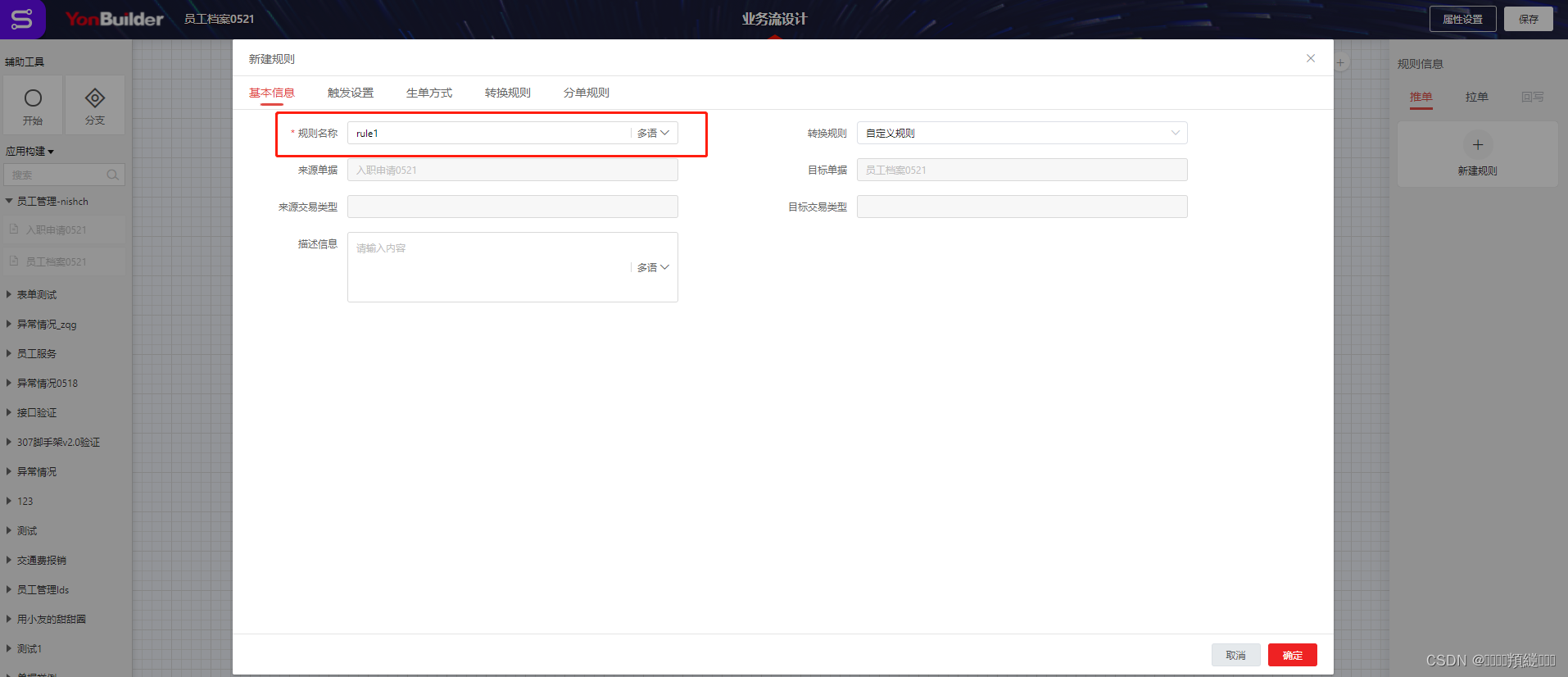
注:【触发设置】选择单据生效,【生单方式】默认即可,【转换规则】员工基本信息配置。

规则配置如下图,员工状态配置为常量1,即为试用。
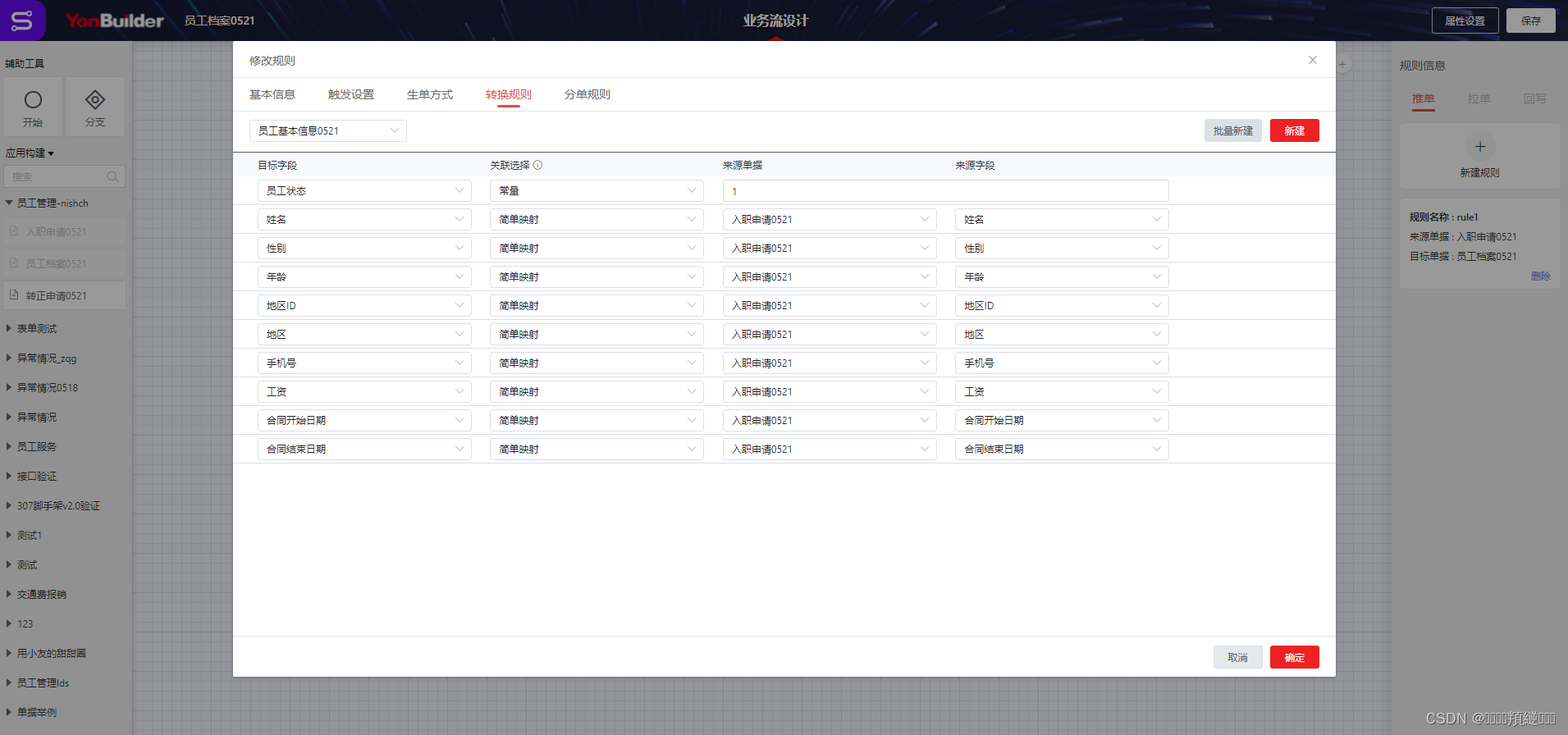
(4),【转换规则】员工任职信息配置后点击确定
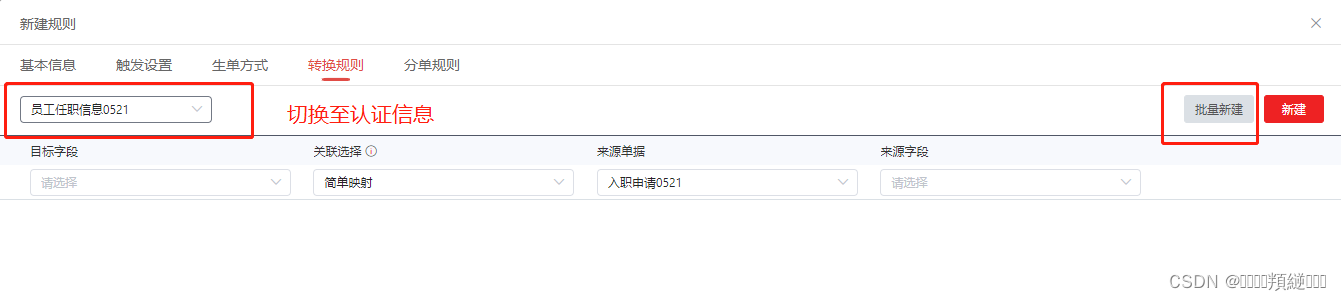
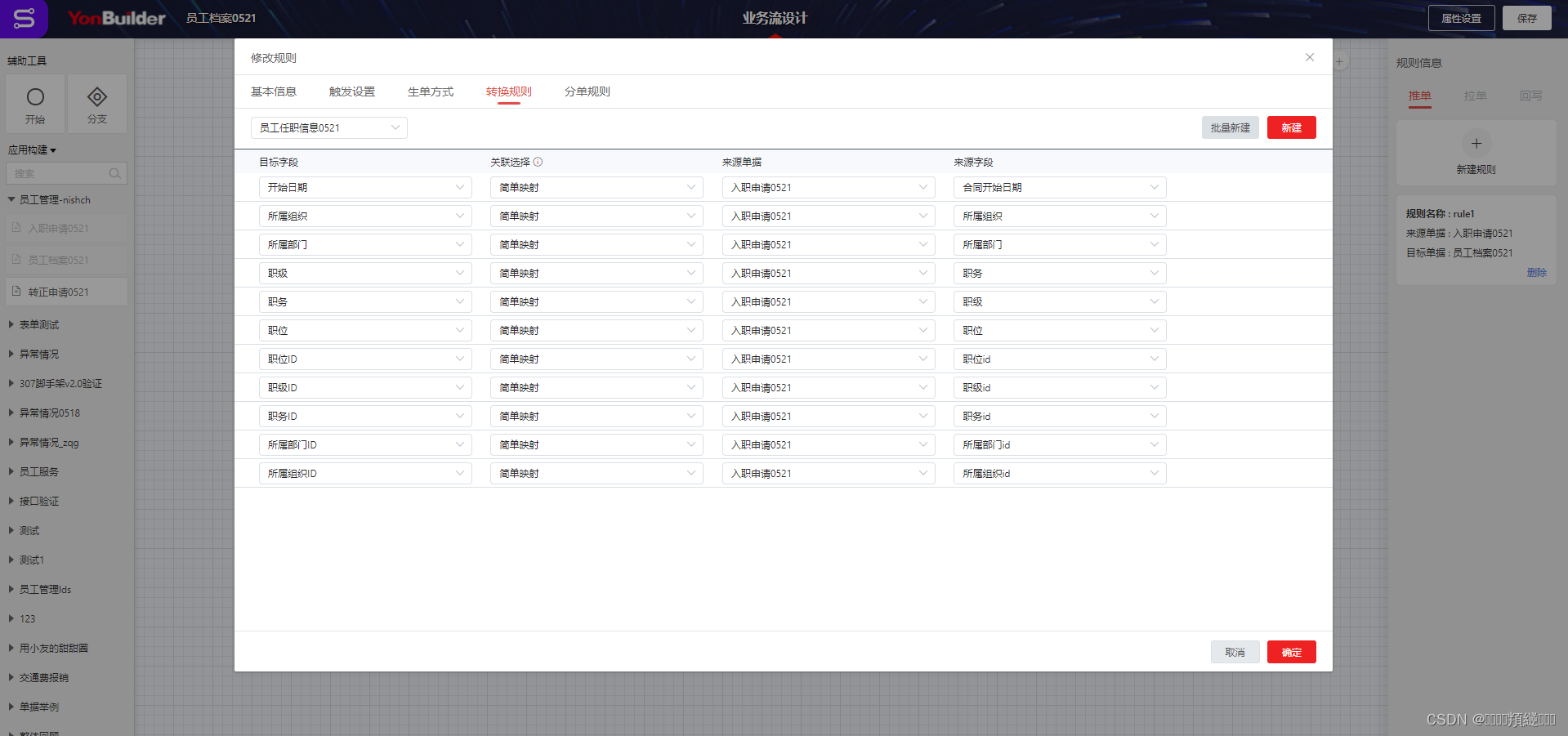
(5),点击保存完成业务流配置

六,测试
1,入职申请新增一条数据,审核通过后,会自动生成员工档案。

2,审核流程走完后,关闭流程弹框即可。
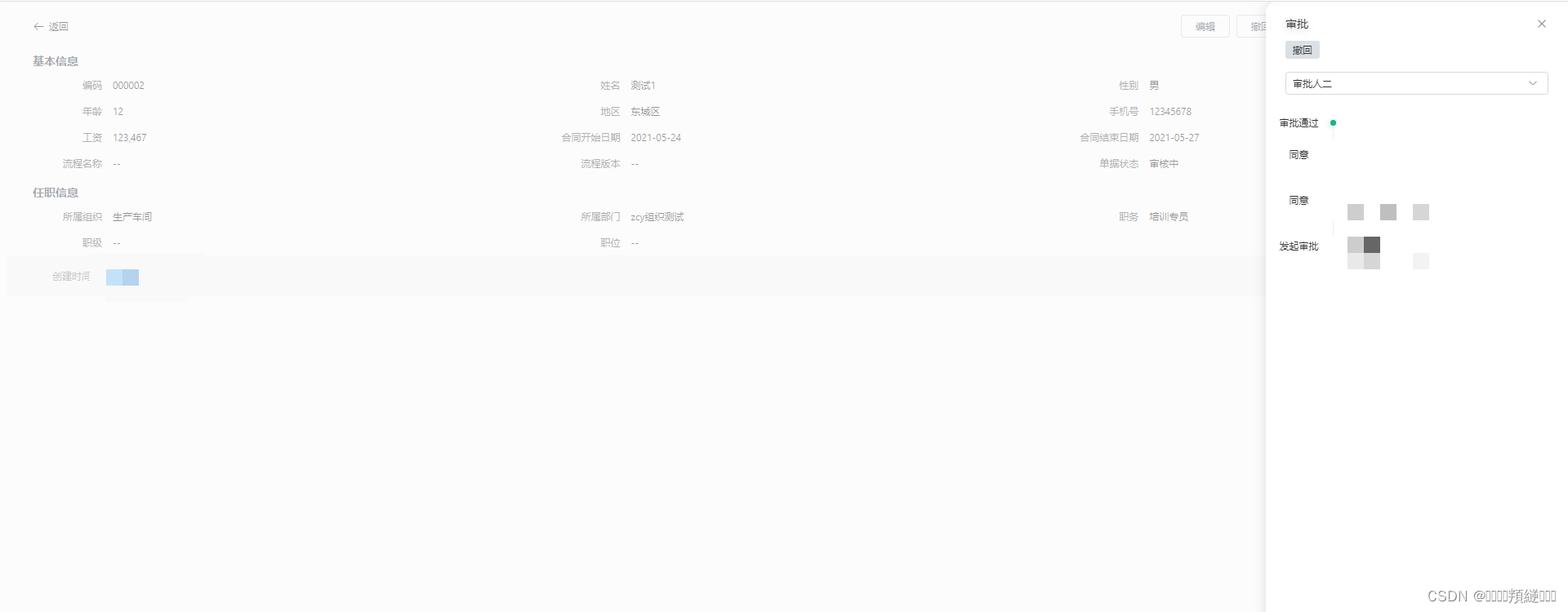 3.生成的员工档案效果
3.生成的员工档案效果
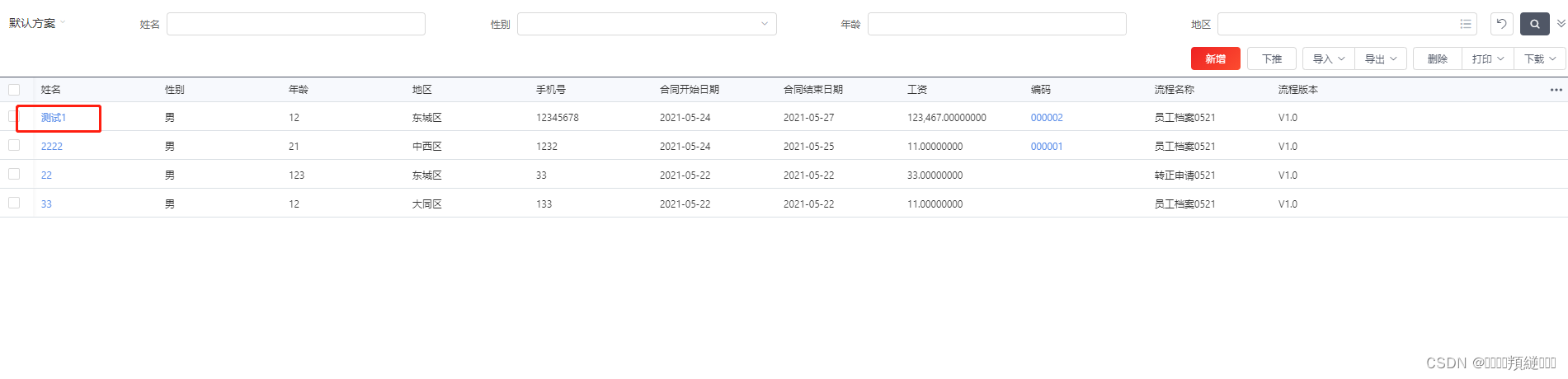






















 215
215











 被折叠的 条评论
为什么被折叠?
被折叠的 条评论
为什么被折叠?








